Come eseguire il backup e ripristinare i messaggi di testo su Android
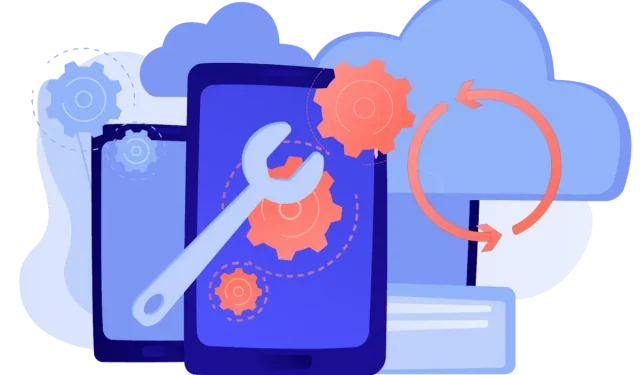
Ti è mai capitato di inviare sms su Android e poi non sapere come recuperarli? Usa questa guida per sapere come eseguire il backup e ripristinare i messaggi di testo su Android.
C’è sempre la possibilità che tu possa perdere il telefono ironicamente. Possono capitarti incidenti come far cadere il telefono in acqua o cancellare accidentalmente i dati.
Potresti perdere i tuoi messaggi di testo se non esegui il backup. Perdi tutti quei preziosi ricordi con i tuoi cari. Tuttavia, un’esperienza terribile.
Ti piacerebbe essere in un tale stato un giorno? Beh, non vorremmo mai essere in quel caso. Quindi, prenditi cura di te stesso mentre ti guideremo su come eseguire il backup sicuro dei tuoi messaggi di testo e ripristinarli in caso di necessità.
Backup e ripristino dei dati con Samsung Cloud
I dispositivi Samsung utilizzano i servizi Samsung Cloud per eseguire il backup sicuro di tutti i registri delle chiamate, allarmi, calendari, messaggi di testo, impostazioni e altro ancora. Include tutto tranne i file e i dati sul telefono. Viene fornito gratuitamente uno spazio di archiviazione totale di 15 GB, che lo rende la soluzione perfetta.
Come eseguire il backup dei messaggi su Samsung Cloud?
- Apri “Impostazioni” dalla schermata principale.
- Fai clic sul tuo nome nella parte superiore dello schermo
- Fare clic su Samsung Cloud.
- Seleziona le informazioni di cui desideri eseguire il backup, ad esempio l’app Messaggi o Calendario, e tocca Backup nella parte inferiore dello schermo.
- Inizia a caricare il backup nel cloud. Se hai molti file, questo potrebbe richiedere del tempo.
Il processo continuerà in background e al termine verrà visualizzata una notifica.
Come recuperare i messaggi dal cloud storage sul dispositivo Samsung?
- Vai su “Impostazioni” sul tuo dispositivo Android.
- Fai clic su Cloud e account per scoprirlo.
- Seleziona l’account in cui viene eseguito il backup dei tuoi messaggi SMS.
- Seleziona i messaggi di testo dall’elenco di cui hai eseguito il backup.
- Per recuperare gli SMS cancellati sul dispositivo Android, fai clic su “Recupera”.
Come eseguire il backup e ripristinare i messaggi di testo con il backup di Google Drive
Google Drive è una delle migliori piattaforme per archiviare e condividere documenti tramite Google Docs e accedere ai tuoi file da qualsiasi dispositivo. Puoi salvare qualsiasi file su Google Drive. Ma sapevi che puoi eseguire il backup di tutti i tuoi messaggi di testo, impostazioni, messaggi whatsapp, ecc. Su Google Drive?
Ecco i semplici passaggi per eseguire il backup di tutti i tuoi dati su Google Drive.
Backup dei dati con Google Drive
- Apri il menu delle impostazioni, quindi seleziona “Google” dal menu a discesa.
- Seleziona “Backup” dall’elenco “Servizi su questo dispositivo”.
- Fai clic su “Esegui backup adesso” dopo aver abilitato “Backup di Google Drive”.
Ripristino dei messaggi da un backup di Google
- Dopo il ripristino delle impostazioni di fabbrica, accedi al tuo account Google e accetta i termini di servizio di Android.
- Otterrai un elenco di dati recuperabili tra cui app, cronologia chiamate, impostazioni del dispositivo, contatti e calendario. Seleziona “Tutto” e fai clic sul pulsante “Ripristina” per ripristinare i dati.
I contenuti MMS sono esclusi da questo servizio di backup di base, sebbene Google fornisca questo servizio come parte di un abbonamento a Google One. Se scopri anche che stai esaurendo lo spazio sul tuo Google Drive, $ 2 al mese potrebbero valerne la pena se sai che ti consente anche di archiviare tutte le tue foto e i tuoi video.
Backup e ripristino di messaggi di testo utilizzando una scheda SD
Molti dispositivi Android hanno una scheda SD esterna installata. Puoi eseguire il backup del dispositivo su una scheda SD esterna utilizzando un’app di terze parti. Il file creato può essere trasferito su qualsiasi telefono Android e utilizzato per ripristinare le informazioni in caso di ripristino del dispositivo.
Backup dei messaggi di testo utilizzando una scheda SD
- Scarica e installa il software gratuito “SMS Backup & Restore” da Google Play Store.
- L’app avrà bisogno di alcune autorizzazioni per accedere ai tuoi messaggi e ai registri delle chiamate. Fai clic su “Avvia” e concedi le autorizzazioni richieste per continuare.
- Premi l’enorme pulsante verde con l’etichetta “Backup” nella schermata principale.
- Scegliere di eseguire il backup di SMS, MMS e registri delle chiamate qui. Se non riesci a visualizzare i messaggi MMS, fai clic su “Altre opzioni”. Dopo aver effettuato la selezione, fare clic su “Avanti”.
- Puoi archiviare il backup su Google Drive, Dropbox o OneDrive. Quindi fai clic su “Il tuo telefono” per salvarlo sulla scheda SD.
- Seleziona la tua scheda SD facendo clic su “La tua cartella”, quindi selezionala. Inoltre, puoi archiviarlo nella memoria interna, che ti consente di scaricarlo sul cloud o sul tuo computer.
- SMS Backup & Restore ti consente di aggiornare i tuoi backup ogni ora, giornalmente o settimanalmente. Scegli l’opzione che desideri e fai clic su “Esegui backup adesso” per creare un file di backup.
Poiché i dati sono memorizzati in un file XML, è compatibile con tutti i dispositivi Android, indipendentemente dalla marca o dal modello.
Recupera i messaggi di testo
Se hai eseguito il backup dei messaggi sulla scheda SD utilizzando il backup e il ripristino degli SMS, ecco come ripristinare i messaggi di testo.
- Dalla schermata iniziale o dal cassetto delle app, avvia SMS Backup & Restore.
- Fare clic su Ripristina.
- Seleziona le caselle accanto ai backup che desideri ripristinare. È possibile eseguire il backup dei registri delle chiamate e dei messaggi SMS a seconda di cosa si sceglie di eseguire il backup.
- Fare clic sulla freccia accanto a Backup SMS se si dispone di più backup salvati e si desidera ripristinarne uno specifico.
- Fare clic su Ripristina.
- Tocca OK. Questa finestra informativa ti informa che SMS Backup & Restore deve essere impostato temporaneamente come app di messaggistica predefinita per ripristinare i tuoi messaggi.
- Fare clic su Sì. Ciò ripristinerà i messaggi e/oi registri delle chiamate.
- Fare clic su “Chiudi” al termine del ripristino.
Riassumendo
Il backup di tutti i dati e i file dovrebbe essere sempre la tua priorità. Il modo migliore per eseguire il backup di tutti i messaggi di testo del tuo dispositivo è utilizzare il backup cloud automatico integrato.
Assicurati che il tuo dispositivo esegua regolarmente il backup di tutti i file. Se sei più preoccupato per la tua sicurezza, puoi eseguire il backup di tutti i tuoi file su una scheda SD o utilizzare app di terze parti. Spero che tu trovi sempre un modo per recuperare i tuoi dati!



Lascia un commento